最佳答案一、数据准备与功能查找数据整理:打开WPS表格(要保证使用的版本有迷你图功能),输入需要展示的数据(比如一年12个月的销售额),要保证数据是连续的,没有缺失的部分。功能位置:点击顶部菜单栏的“插入”,在下面的工具栏中可以找到“迷你图”这一选项。它有三种主要类型,分别是折线图(用于展示数据趋势)、柱形......
一、数据准备与功能查找
- 数据整理:打开WPS表格(要保证使用的版本有迷你图功能),输入需要展示的数据(比如一年12个月的销售额),要保证数据是连续的,没有缺失的部分。
- 功能位置:点击顶部菜单栏的“插入”,在下面的工具栏中可以找到“迷你图”这一选项。它有三种主要类型,分别是折线图(用于展示数据趋势)、柱形图(用于进行大小对比)、盈亏图(用于分析正负情况)。
二、参数设定与图表生成
挑选图表类型:依据自身需求点击相应的图表类型(例如用柱形图来对比每个月的销量),之后会弹出“创建迷你图”的对话框。
选定数据范围:点击“数据范围”右边的引用按钮,然后框选需要展示的数据所在的区域(比如B2到M2这个区域),系统就会自动填上该区域的地址。
选定展示位置:通过“位置范围”的引用按钮选择放置迷你图的单元格(比如G2),点击“确定”,迷你图就生成了。
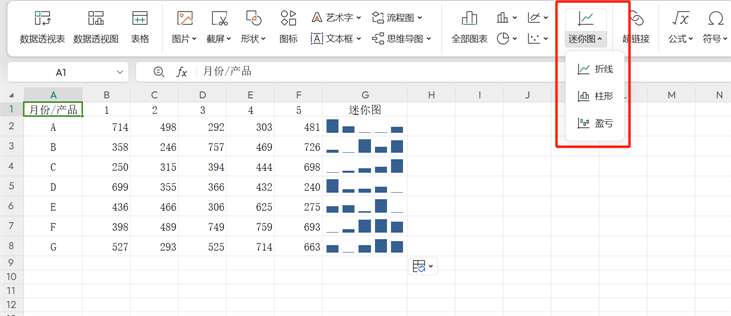
版权声明:本文内容/及图片/由互联网用户自发贡献,该文观点仅代表作者本人。本站仅提供信息存储空间服务,不拥有所有权,不承担相关法律责任。如发现本站有涉嫌抄袭/侵权/违法违规的内容,
请发送邮件至 ks13@qq.com 举报,一经查实,本站将立刻删除。









